MAC apache服务器搭建
Posted wjwdive
tags:
篇首语:本文由小常识网(cha138.com)小编为大家整理,主要介绍了MAC apache服务器搭建相关的知识,希望对你有一定的参考价值。
一、启动原本服务器
首先打开“终端(terminal)”,输入 sudo apachectl -v,(可能需要输入机器秘密)。如下显示Apache的版本:

可以输入启动命令进行启动: sudo apachectl start
打开浏览器输入http://localhost,就可以看到it work!的内容了,这个页面其实是位于/Library(资源库)/WebServer/Documents/,是apache默认的根目录。
二、本地Apache服务器
1、首先在自己的电脑昵称的文件夹下新建一个sites文件夹:
里面随便放一些文件,如json,image,作为假数据。
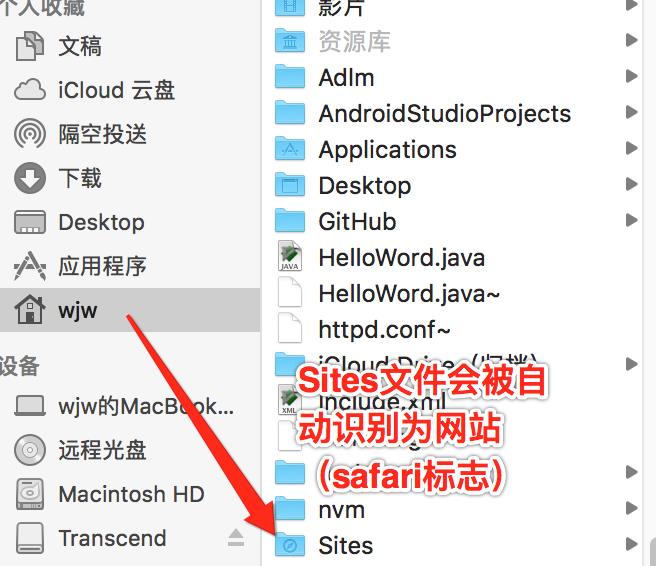
2、找到原来的配置文件,给原来的文件备份。
接下来都是在终端下操作 输入下面指令($后面的代码可以直接复制)
// 切换工作目录
$cd /etc/apache2
//查看文件目录
$ls -l
// 备份文件,以防不测,只需要执行一次就可以了
$sudo cp httpd.conf httpd.conf.bak
// 提示:下面这行代码不要打,如果后续操作出现错误!才需要使用以下命令,恢复备份过的 httpd.conf 文件 (董铂然博客园)
$sudo cp httpd.conf.bak httpd.conf
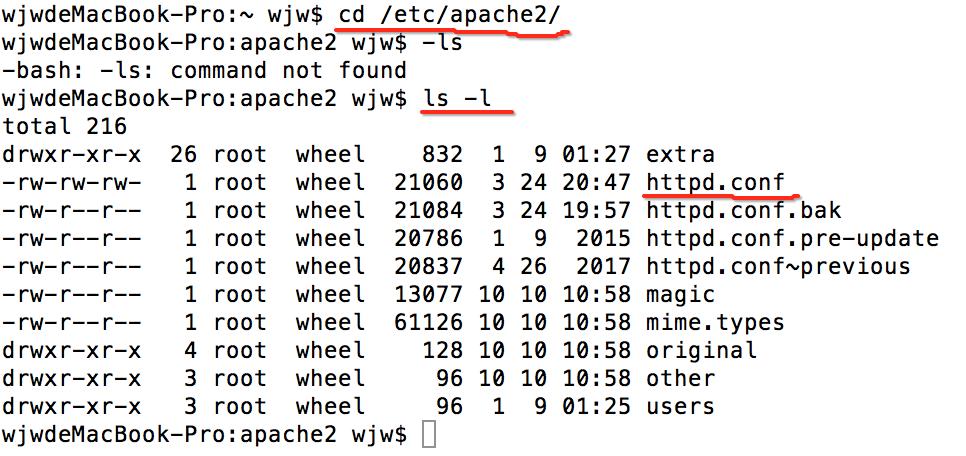
3.开始修改配置文件
// 用vim编辑httpd.conf
$sudo vim httpd.conf
可以看到有两个路径 把他们都改成你刚才建的那个Sites 文件夹的路径
注意:有时候不能修改httpd.conf,请在finder里找到她,并右键,显示简介,修改文件的读写权限。若打完vim 命令出现如下提示直接按E,进入编辑模式:
![]()
// 在命令模式查找DocumentRoot ,在底部输入左斜杠,查找该字段,之后按I键,进入编辑模式
/DocumentRoot
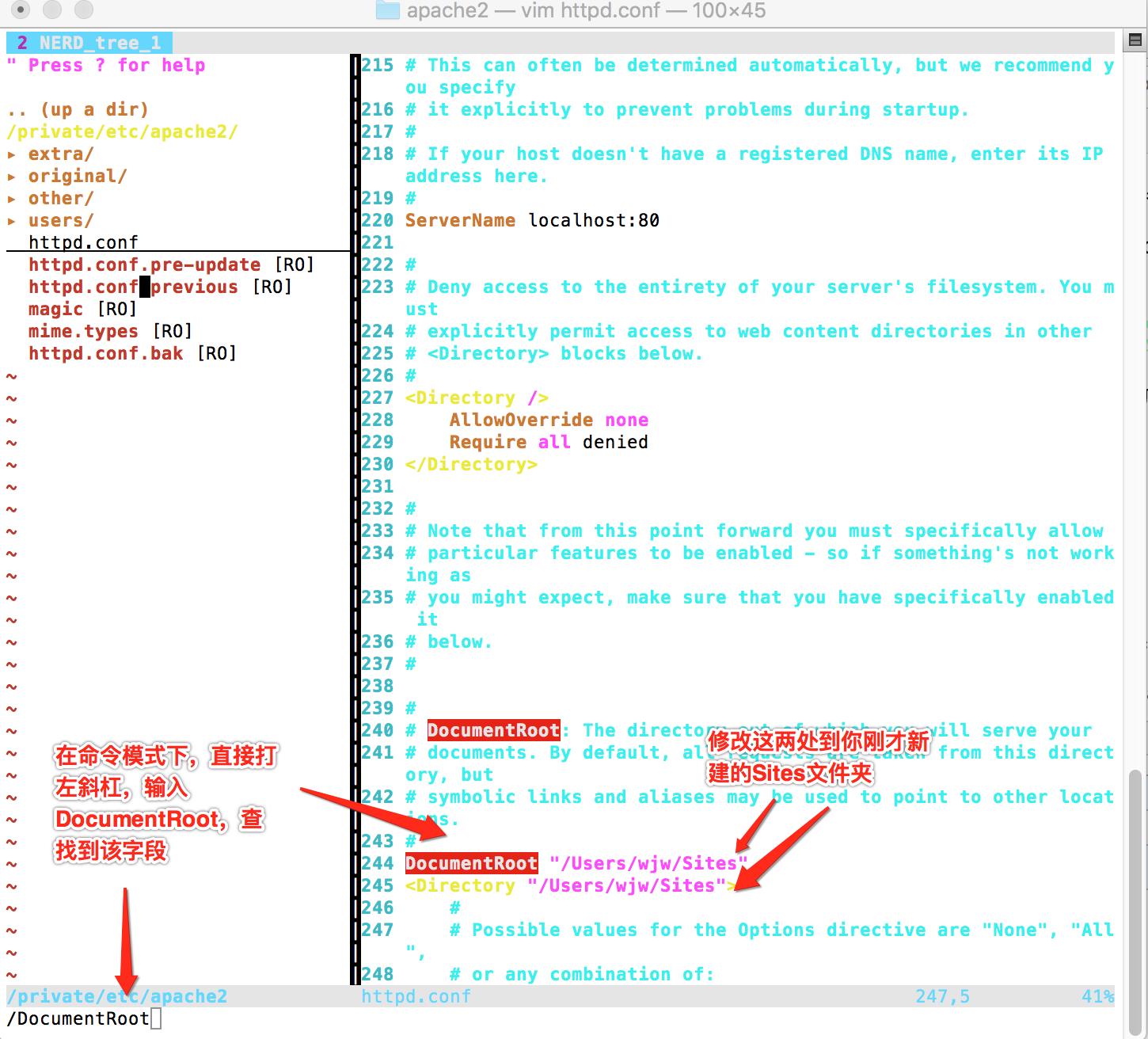
再查找下 php
/php
定位到这一行后把光标移到最左边按下 x 删除“#”打开目录
(如果是10.10系统的话还有一步:查找Options 输入/Options 也可以目测自己找到图中的位置,在Options和Follow之间增加一个单词)
改好之后先按下esc键退出编辑模式,再输入:wq 保存并退出 如果打错了不想保存就是 :q!
4.收尾工作与确认成功
//拷贝配置文件
$sudo cp php.ini.default php.ini
// 重新启动apache服务器 之后下面说这句话是正常的
$sudo apachectl -k restart
之后下面说这句话是正常的不用担心
再确认下到底成功了没有,就到浏览器里输入localhost如果能来到下面界面就对了
5.注意事项
注意前面的备份。不要多次备份。
注意再vim编辑下全部使用英文符号和字母
服务器开关的命令就是
$sudo apachectl -k start
$sudo apachectl -k stop
每次关机开机之后再想用服务器就要重新敲下开启的指令
参考:https://www.linuxidc.com/Linux/2015-02/113577.htm
重启apache:sudo /usr/sbin/apachectl restart
关闭apache:sudo /usr/sbin/apachectl stop
开启apache:sudo /usr/sbin/apachectl start
以上是关于MAC apache服务器搭建的主要内容,如果未能解决你的问题,请参考以下文章